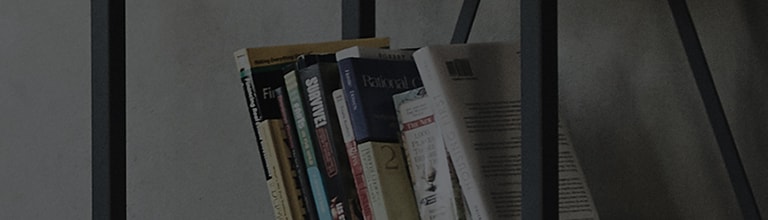- Mit der LG ThinQ-Anwendung können Sie LG-Produkte jederzeit und überall von Ihrem Smartphone aus fernsteuern.
- Eine unbegrenzte Anzahl von Produkten kann pro Konto registriert werden, indem Sie sich bei LG ThinQ anmelden.
- Eine 5G-WLAN-Verbindung ist nicht verfügbar.
- Produkte, die seit dem Jahr 2017 auf den Markt kommen, können mit 5G Wi-Fi verbunden werden. (Einige Modelle ausgeschlossen/Überprüfen Sie das Symbol.)
Die LG ThinQ App unterstützt Android OS 7.0 oder höher auf einem Smartphone.
Die LG ThinQ App unterstützt iPhone iOS 11.0 oder höher.
- RAM: 2 GB oder mehr
- Auflösung: 1280x800 (WXGA) oder höher
- Kostenloser Speicherplatz: mindestens 150 MB
Probieren Sie dies aus
1Installation von ThinQ
1. Klicken Sie auf den Play Store für Android-Telefone oder klicken Sie auf den App Store für iPhones, um die LG ThinQ-Anwendung zu installieren. (Anwendung herunterladen)
2. Sobald die Installation abgeschlossen ist, drücken Sie auf Öffnen, um LG ThinQ zu verwenden.
2Melden Sie sich an (erhalten Sie eine LG ThinQ-Mitgliedschaft)
1. Melden Sie sich mit einem Konto an, das Sie eröffnen möchten.
(Sie können sich ganz einfach mit einem anderen Konto anmelden, ohne ein LG-Konto erstellen zu müssen.)
2. Wenn Sie noch kein Konto haben, können Sie sich für die LG ThinQ-Mitgliedschaft anmelden und sich dann mit Ihrem neuen Konto anmelden.
(Es wird empfohlen, ein LG-Konto zu erstellen, damit Sie den besten Service von LG ThinQ erhalten können.)
3. Klicken Sie auf Beim LG-Konto anmelden und melden Sie sich für die Mitgliedschaft an.
4. Stimmen Sie der Vereinbarung des Nutzers zu.
5. Geben Sie eine ID (E-Mail) und ein Passwort für das zu erstellende Konto an.
6. Schließen Sie die Kontoauthentifizierung über die von Ihnen angegebene E-Mail-Adresse ab.
(Wenn Sie keine Authentifizierungs-E-Mail erhalten, klicken Sie auf "E-Mail erneut senden" oder überprüfen Sie Ihr "Alle Postfach" oder "Spam-Postfach". Wenn der E-Mail-Empfang fehlschlägt, versuchen Sie erneut, eine andere E-Mail-Adresse zu verwenden, um ein Konto zu erstellen.)
7. Sobald die Authentifizierung abgeschlossen ist, erhalten Sie eine weitere E-Mail, in der Sie darüber informiert werden, dass Ihr Konto erfolgreich erstellt wurde.
8. Wenn die Registrierung abgeschlossen ist, melden Sie sich mit Ihrem LG-Konto bei ThinQ an und verifizieren Sie sich.
9. Nachdem Sie die Authentifizierung abgeschlossen haben, geben Sie Ihren Spitznamen ein, um sich im Hauptmenü des LG ThinQ anzumelden.
(Sie müssen die Authentifizierung nur einmal abschließen, wenn Sie ein Konto erstellen. Von da an können Sie sich automatisch bei LG ThinQ anmelden.)
3Wenn die Anmeldung bei ThinQ fehlschlägt
1. Entfernen Sie die Anwendung vollständig und installieren Sie sie erneut.
Wählen Sie während der Neuinstallation der Anwendung Zulassen oder Zustimmen aus, wenn Sie aufgefordert werden, Benachrichtigungen zuzulassen.
2. Wenn Sie bereits eine neueste Version der Anwendung verwenden, gehen Sie zu Einstellungen und wählen Sie Benachrichtigungen zulassen, Ein oder Aktivieren.
[Einstellungen → Benachrichtigungen → LG ThinQ → Benachrichtigungen zulassen]
※ Wie Sie dies einstellen, kann je nach Smartphone unterschiedlich sein.
3. Melden Sie sich mit dem von Ihnen erstellten LG-Konto oder einem Schnellanmeldekonto an.
Wenn Sie Ihre LG-Konto-ID oder Ihr Passwort vergessen haben, finden Sie es über "ID suchen und Passwort zurücksetzen" und melden Sie sich dann an.
Dieser Leitfaden wurde für alle Modelle erstellt, daher können sich die Bilder oder Inhalte von Ihrem Produkt unterscheiden.